PS-手提吸尘机的重绘图文教程发布时间:2022年01月31日 08:01
虎课网为您提供产品精修版块下的PS-手提吸尘机的重绘图文教程,本篇教程使用软件为PS(CC2018),难度等级为初级练习,下面开始学习这节课的内容吧!
1.在【ps】中打开产品图片,【Ctrl+J】复制,使用【钢笔工具】做出产品的选区,【Ctrl+Shift+I】反选,【delete】删除;新建图层【Alt+Delete】白色;【Ctrl+T】选中产品,右击【变形】,调整形状。
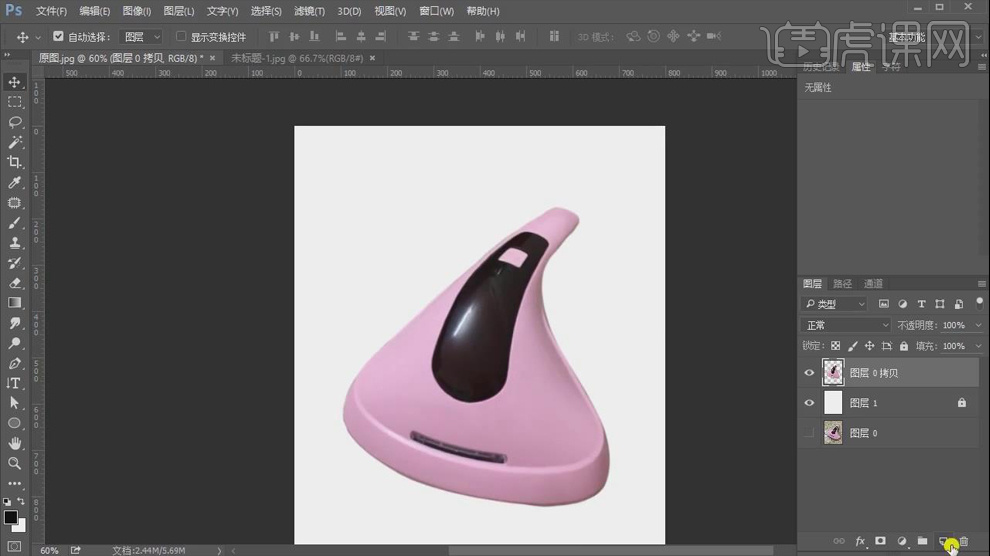
2.在产品图层上方新建图层,【Alt+Delete】填充粉色,右击【创建剪切蒙版】,【Ctrl+t】右击【透视】,再次调整形状;使用【钢笔工具】在右侧绘制选区,填充黑色。
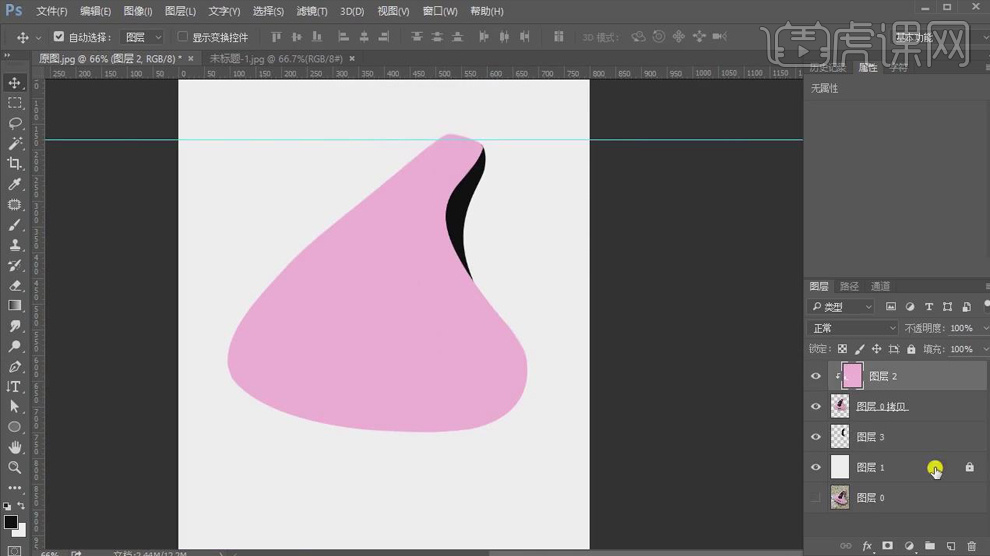
3.按【Ctrl】键单击缩览图调出产品选区,新建图层填充黑色;按方向键向下稍微移动,【Ctrl+T】右击【变形】,调整形状;做出厚度。
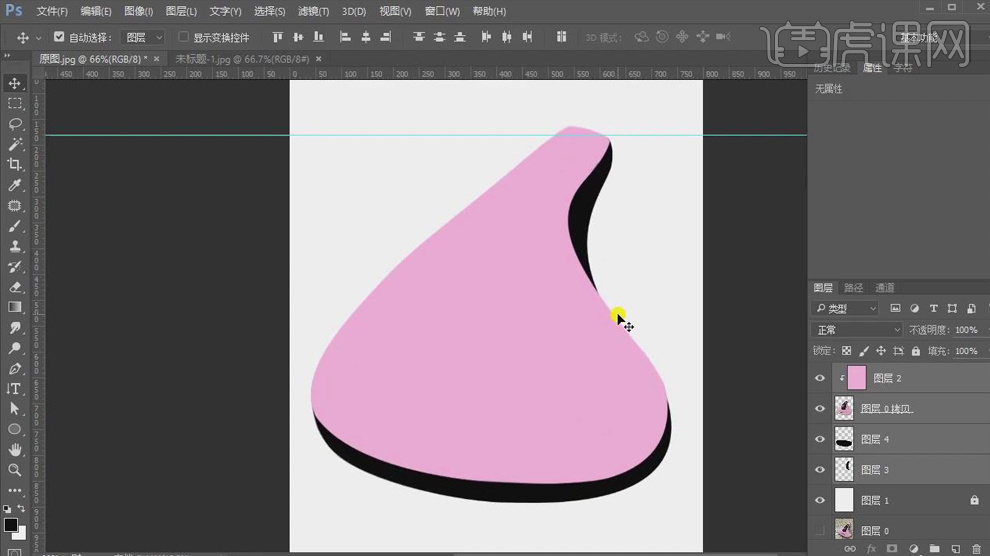
4.新建图层,使用【钢笔工具】按产品的形状绘制曲线选区,【Alt+Delete】填充浅粉色;【Ctrl+T】调整曲面的形状和位置。
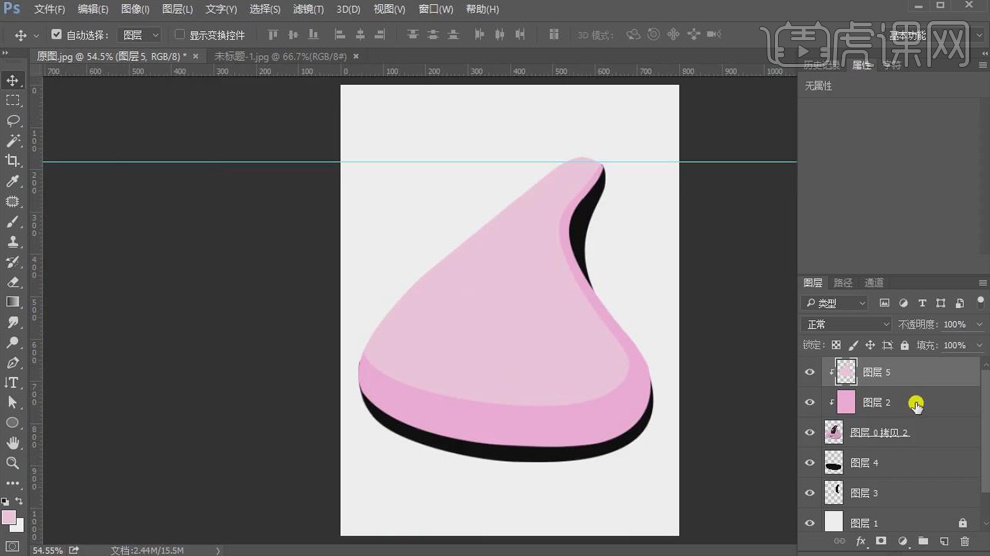
5.使用【套索工具】在黑色手柄位置绘制选区,填充白色;添加【高斯模糊】,【半径】16px,降低图层【不透明度】;再次绘制选区,填充黑色,添加【高斯模糊】,【半径】4px,做出明暗面。
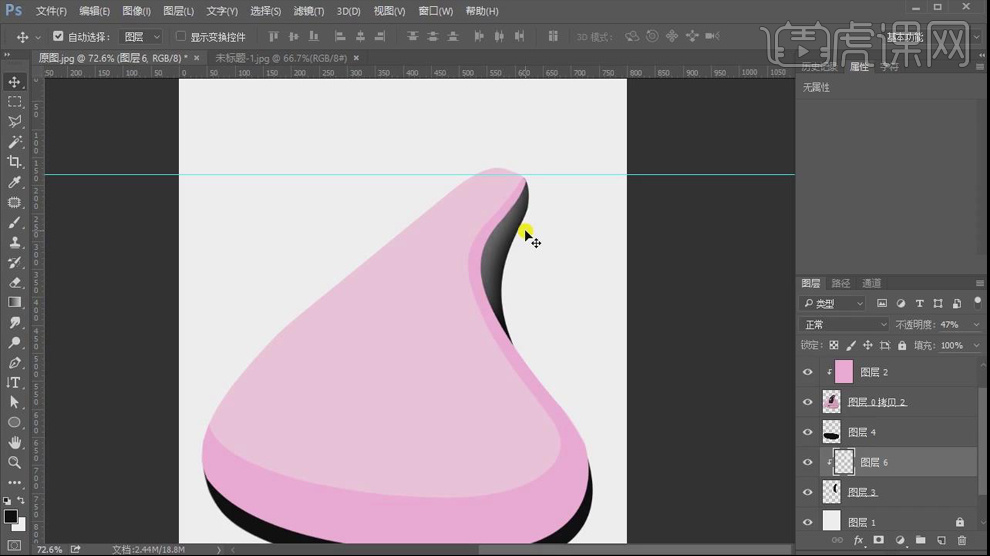
6.按【Ctrl】键单击曲面缩览图调出选区,添加【颜色叠加】、白色,按方向键向右移动,添加【图层蒙版】,使用【渐变工具】将不需要的位置擦除。
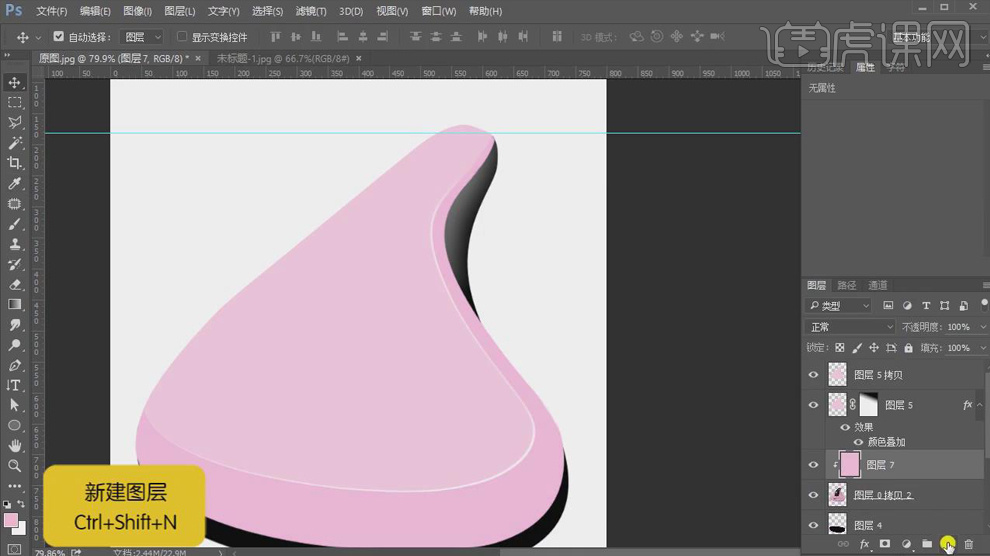
7.新建图层,右击【创建剪切蒙版】;使用【椭圆工具】在边缘绘制椭圆,填充暗红色,【羽化】9px;新建图层,右击【创建剪切蒙版】;使用【椭圆工具】在边缘绘制椭圆,填充白色,【羽化】8px,适当降低【不透明度】。
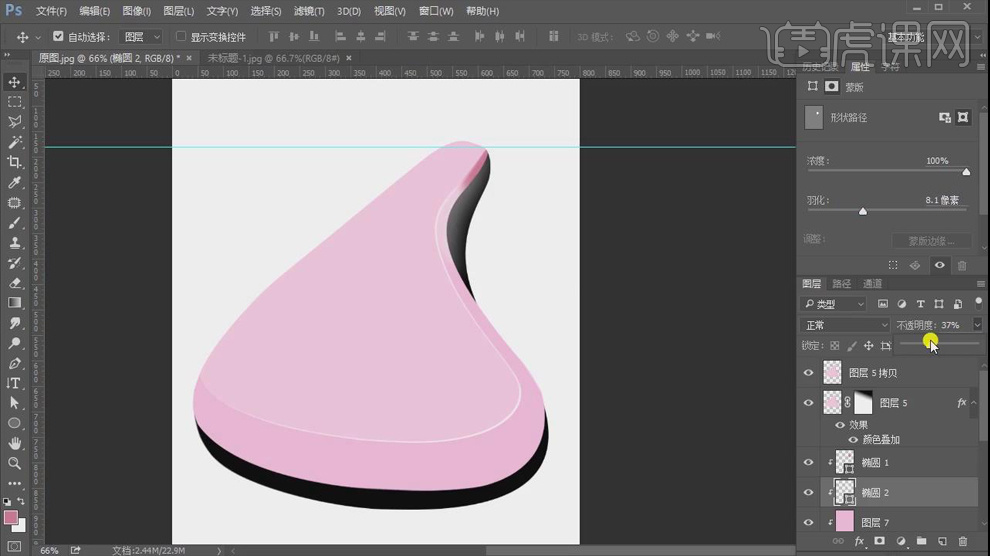
8.同样的方法,做出产品边缘的明暗部;增强立体感。
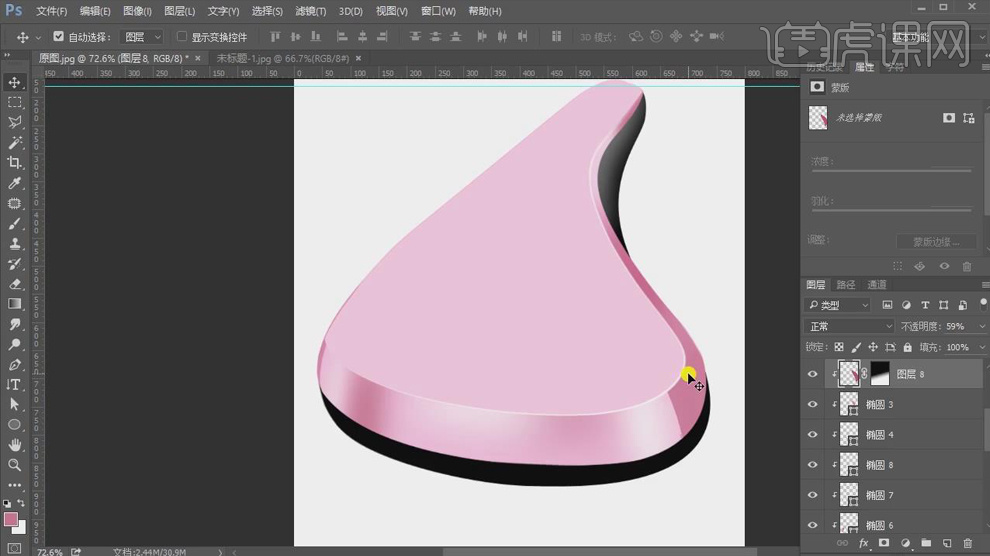
9.按【Ctrl】键单击产品缩览图调出选区,按方向键向上移动,填充粉色;选择选区【Ctrl+Shift+I】反选,【delete】删除多余的选区。
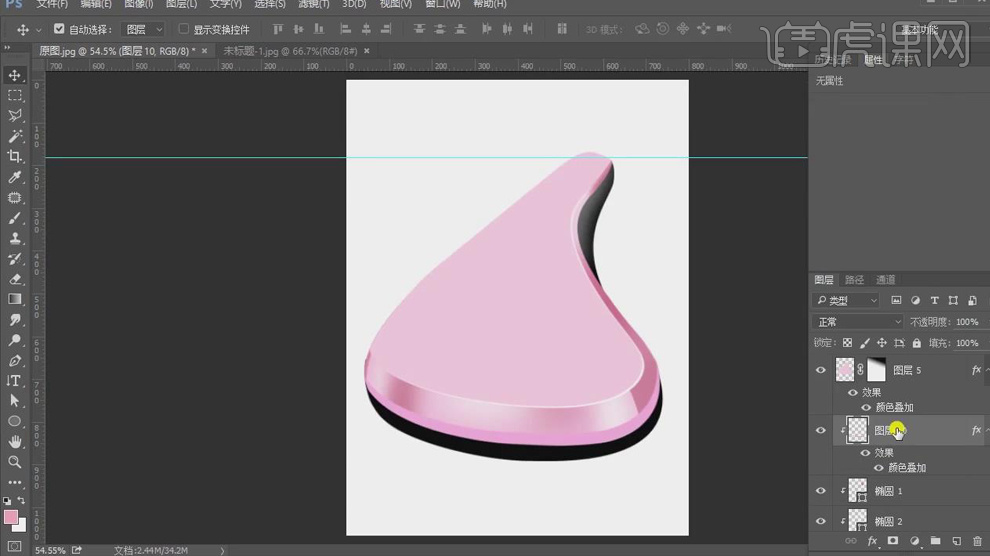
10.同样的方法,做出下面一层的光影。双击图层添加【颜色叠加】效果,白色,向上移动一定距离,做出硬光;添加【图层蒙版】,使用【渐变工具】将不需要的位置擦除。
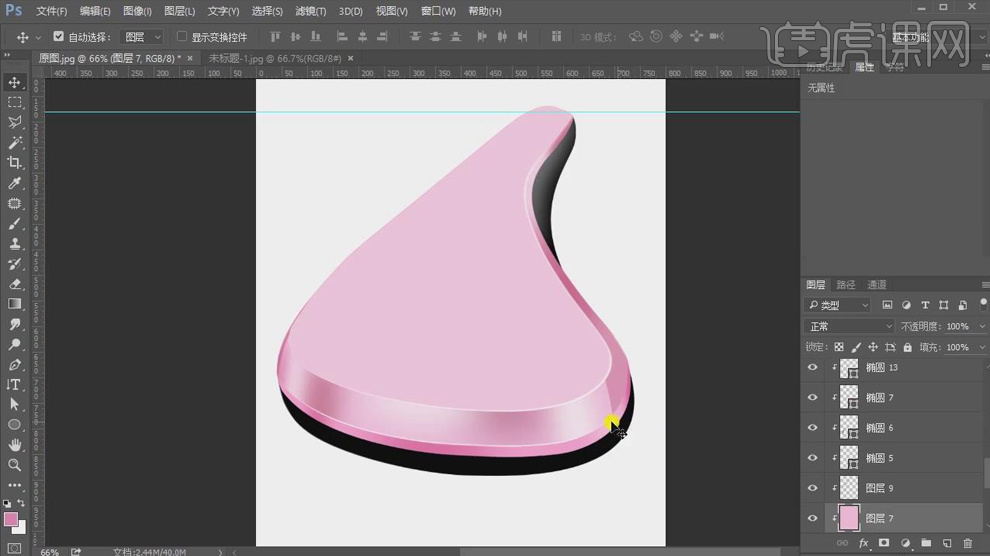
11.新建图层,【创建剪切蒙版】;使用【钢笔工具】在黑色厚度的位置绘制选区,填充白色;添加【高斯模糊】,【半径】4px;添加【图层蒙版】,使用【渐变工具】过渡边缘。
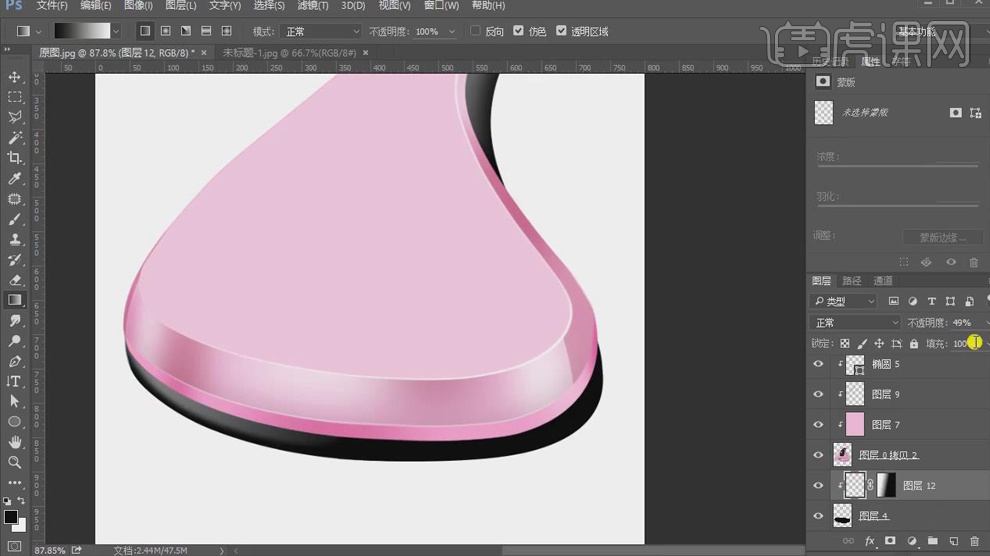
12.和上面同样的方法,做出产品下面的厚度。如下。
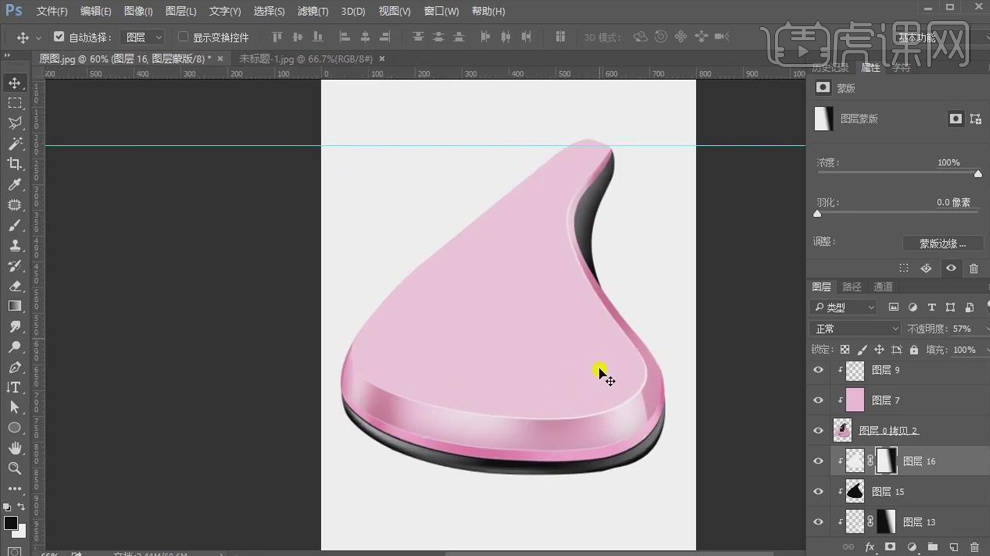
13.新建图层,【创建剪切蒙版】;使用【钢笔工具】沿曲面的形状绘制选区,填充浅粉色;按【Ctrl】键单击缩览图调出选区,向上移动,【Ctrl+Shift+I】反选,填充深灰色,使用【橡皮擦】将多余的擦除。
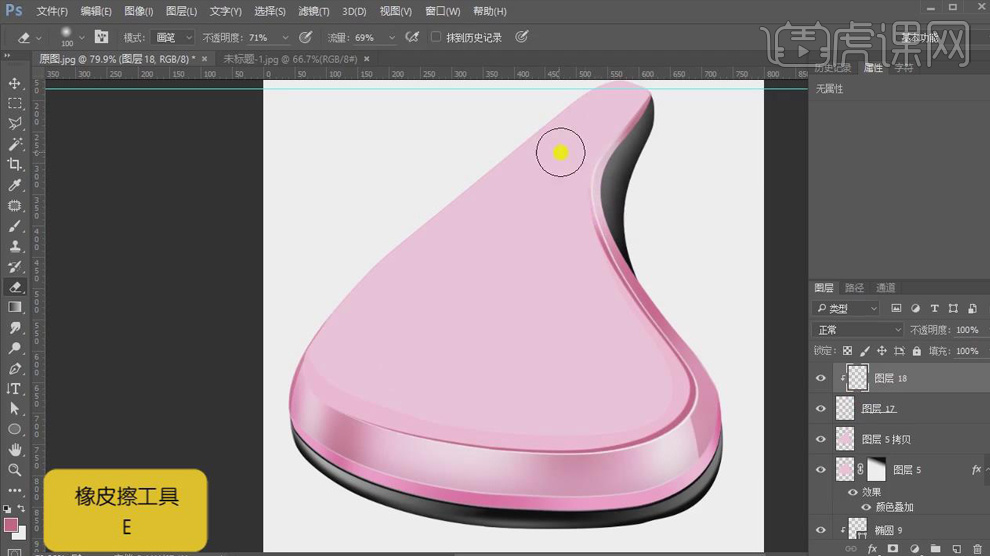
14.添加【高斯模糊】,【半径】4.6px;适当降低【不透明度】40%,做出凹面的阴影。
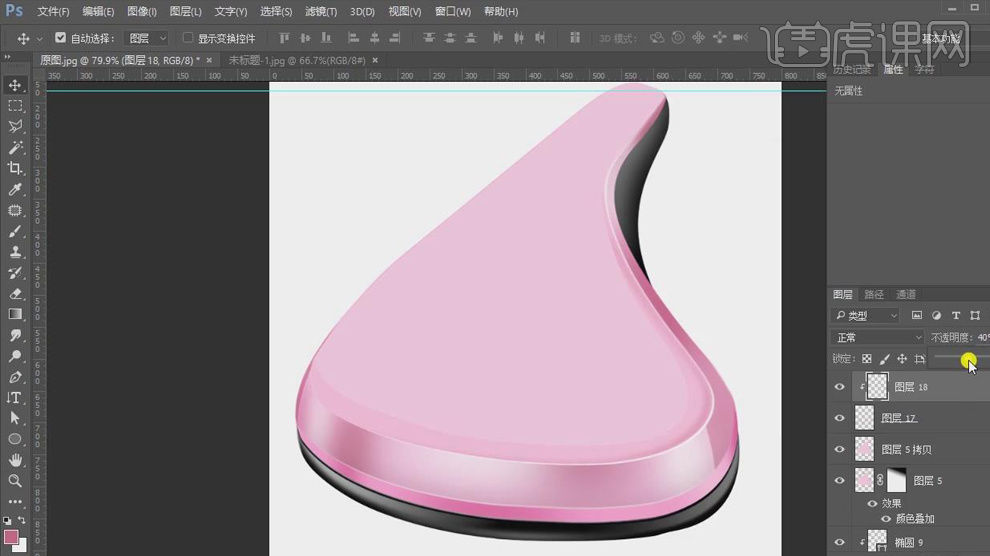
15.新建图层,使用【钢笔工具】在曲面上绘制选区,添加【颜色叠加】效果、深红色;添加【高斯模糊】,【半径】2px;适当降低【不透明度】,做出暗部;添加【图层蒙版】,使用【渐变工具】将左侧边的阴影擦除。
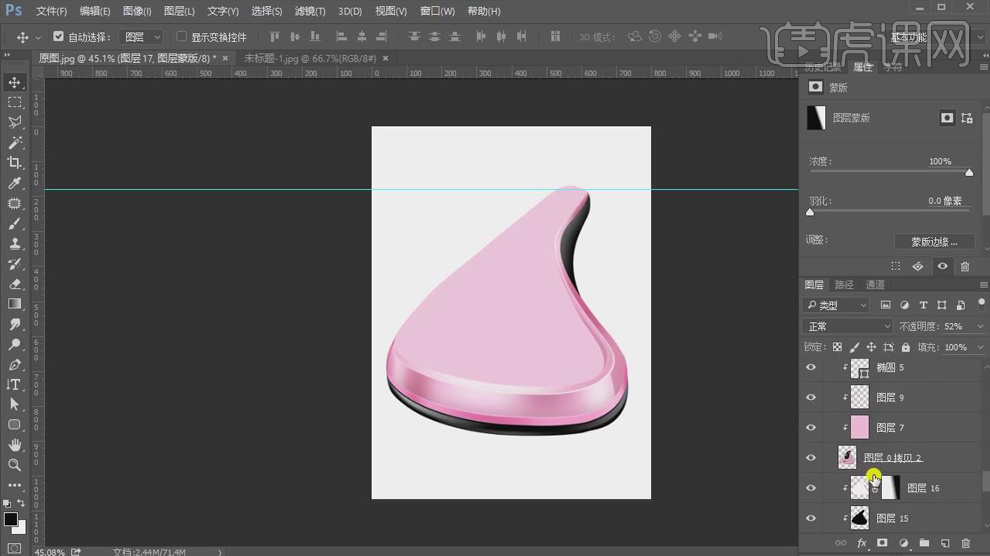
16.使用【钢笔工具】绘制产品开关的形状路径,【Ctrl+Enter】转为选区,填充黑色;【Ctrl+T】右击【变形】,调整形状和位置 。
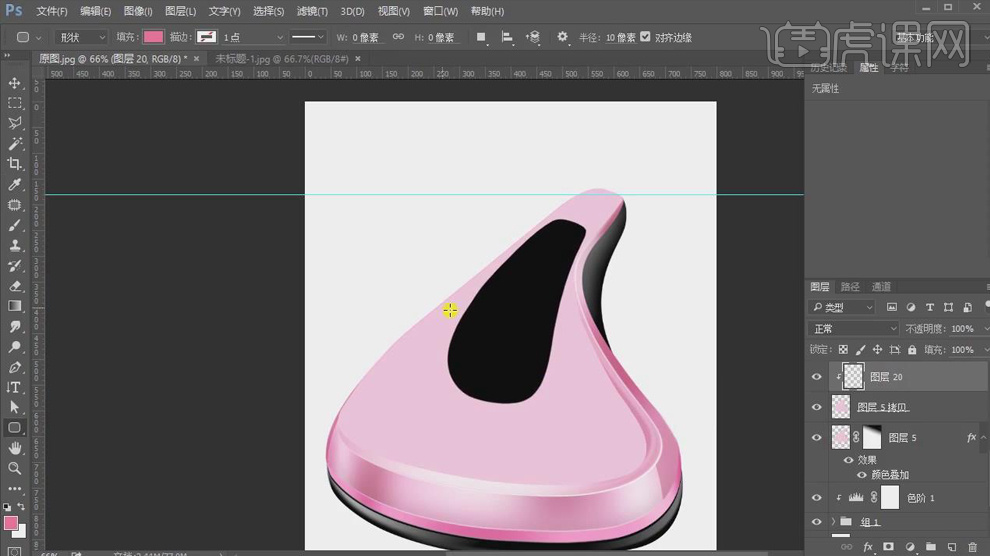
17.新建图层,【创建剪切蒙版】,使用【形状工具】在手柄和曲面上绘制形状,填充深红色和白色,【羽化】23px,做出阴影和高光。
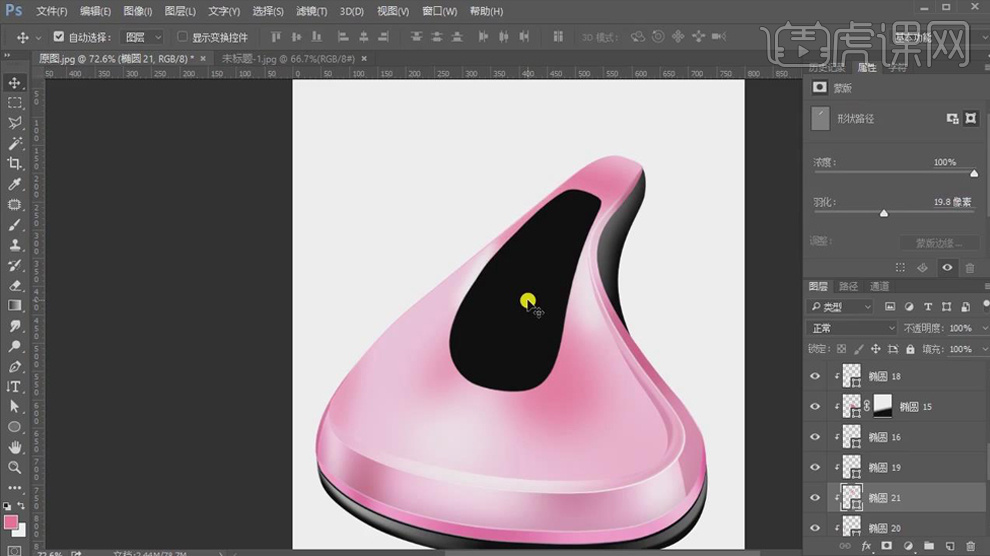
18.【Ctrl+J】复制开关形状,向下稍微移动;添加【高斯模糊】,【半径】2.5px;【Ctrl+J】复制,右击【创建剪切蒙版】,添加【颜色叠加】浅粉色,【高斯模糊】3.5px。
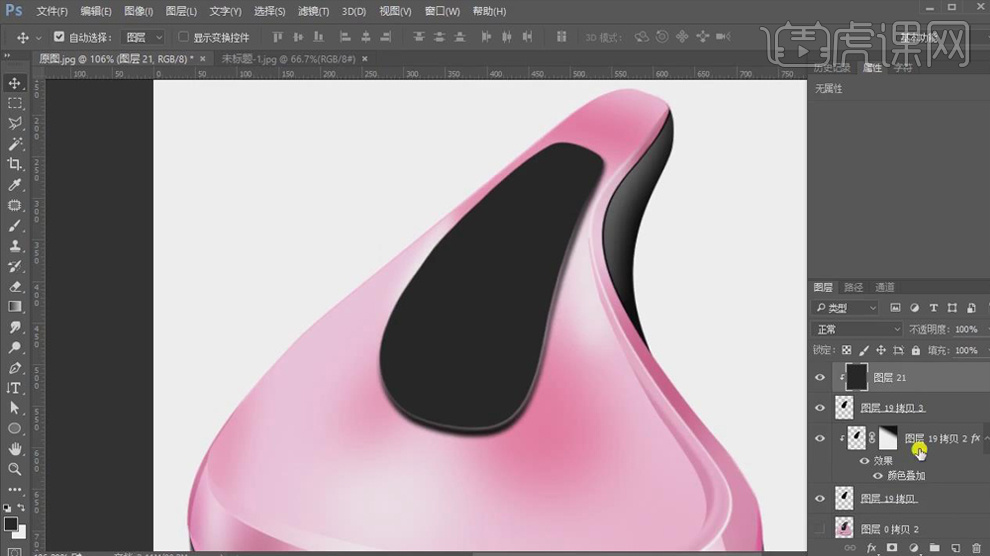
19.新建图层,【创建剪切蒙版】;使用【钢笔工具】在右侧绘制选区,填充白色,降低【不透明度】;添加【高斯模糊】,半径【3px】;添加【图层蒙版】,使用【渐变工具】过渡边缘。
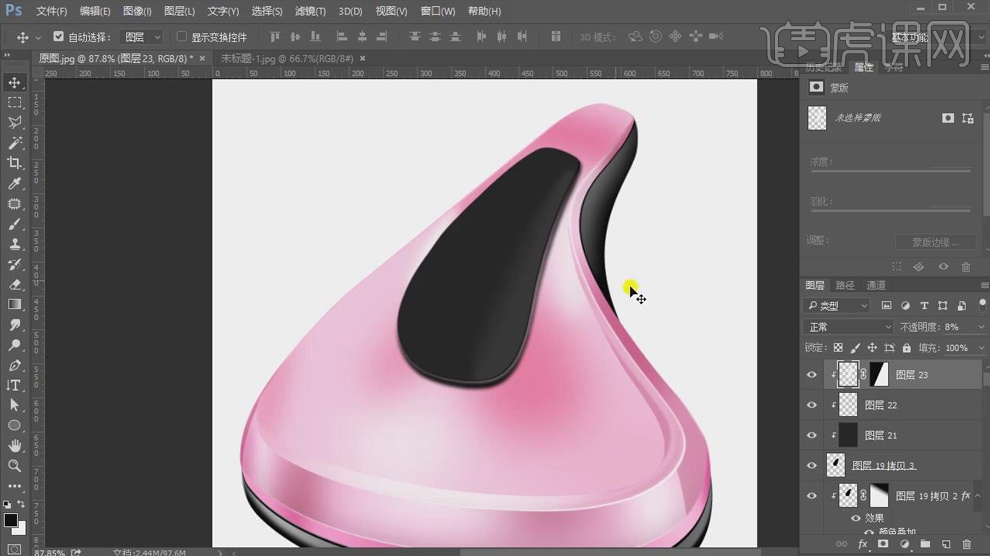
20.同样的方法,在左侧做出反光面。

21.使用【矩形工具】绘制按钮,【Ctrl+T】透视调整形状和位置;填充粉色的渐变;【Ctrl+J】复制,填充黑色,向外稍微移动;【Ctrl+J】复制,填充白色;做出阴影。
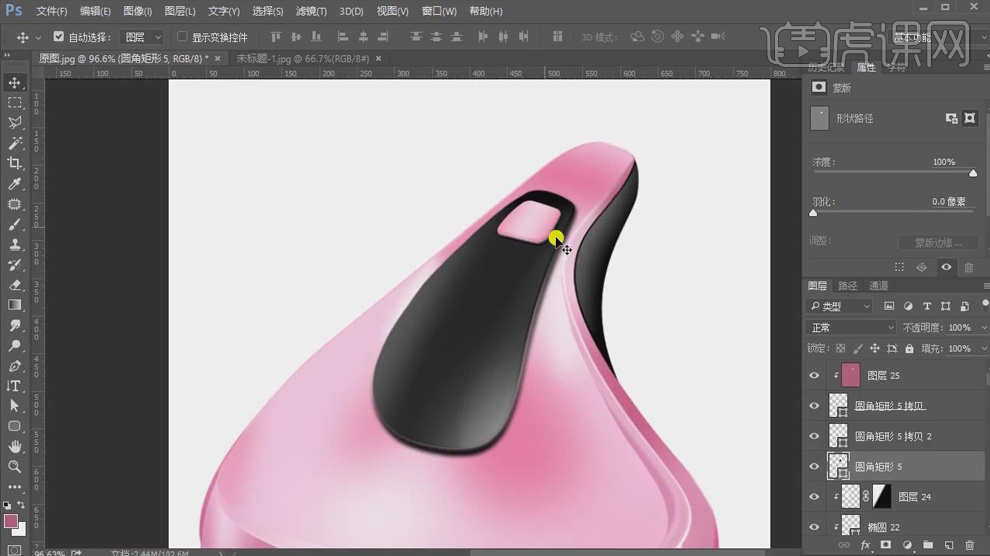
22.使用【椭圆工具】绘制椭圆按钮,再绘制圆角矩形,调整位置;【Ctrl+J】复制两形状,填充白色;适当降低【不透明度】60%。
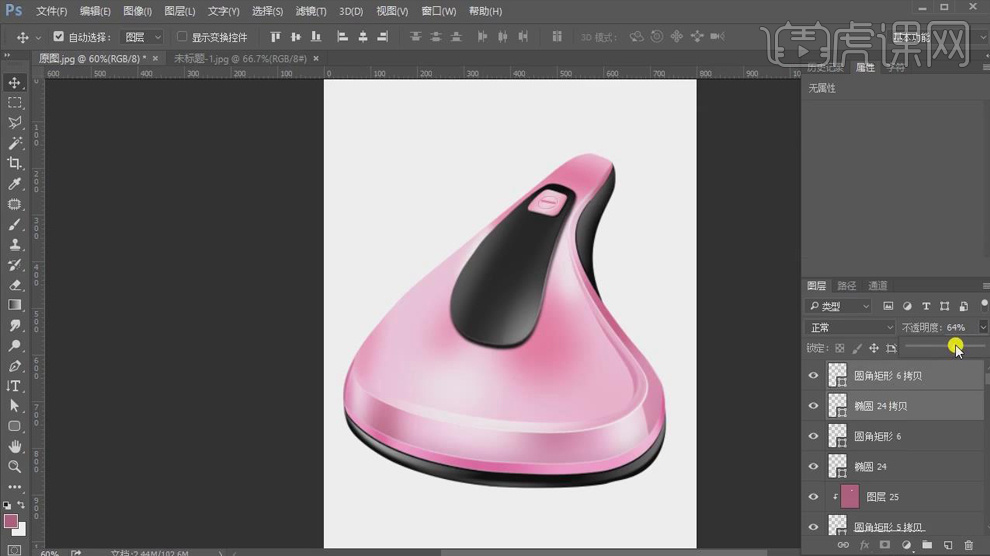
23.使用【圆角矩形工具】绘制形状,【Ctrl+T】右击【变形】调整形状;【Ctrl+J】复制,填充蓝色,适当缩小;Ctrl+J】复制,填充蓝色,【Ctr+T】放大,做出高光。
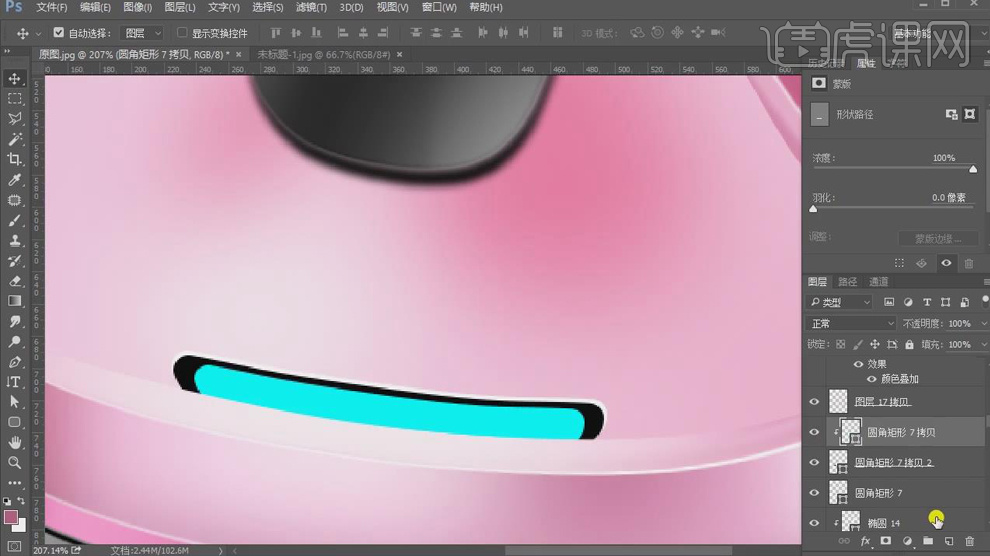
24.同样的方法,复制矩形调整颜色。效果如下。
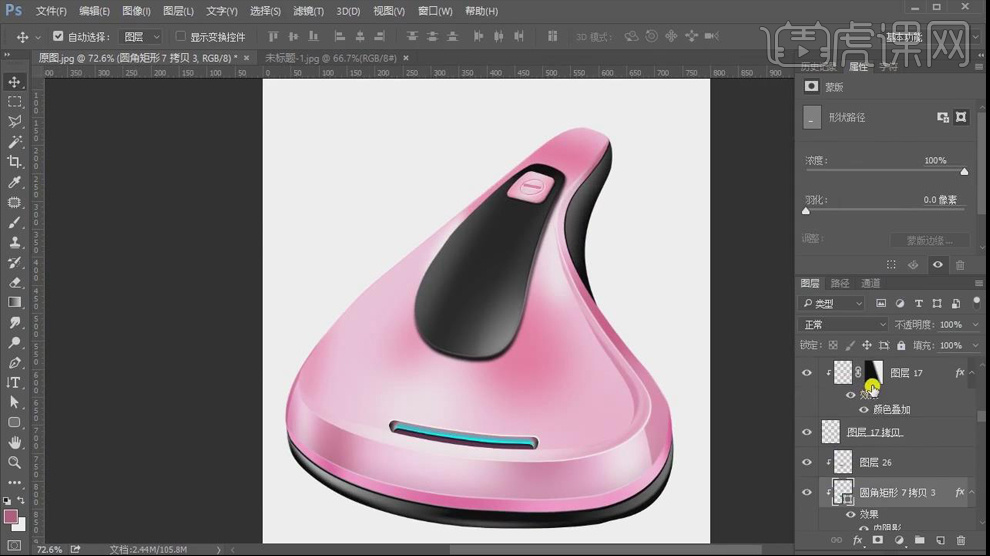
25.使用【矩形工具】绘制矩形,填充黑色;添加【图层蒙版】,使用【渐变工具】拉出渐变;【Ctrl+L】调整色阶,增加对比度;添加【色相/饱和度】,选择【洋红】,【色相】+9。
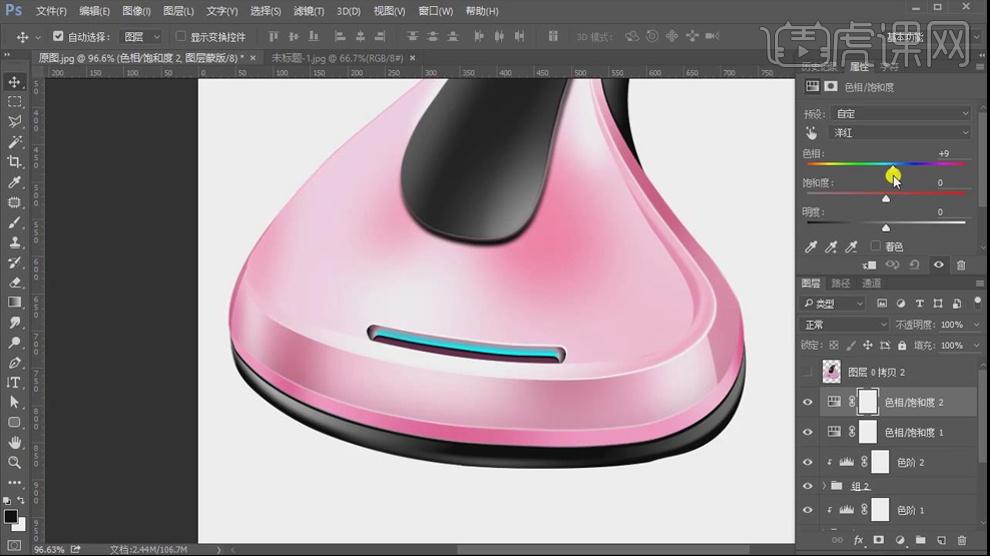
26.【Ctrl+E】合并图层,新建图层,【创建剪切蒙版】,填充中性灰,图层模式【叠加】;添加【杂色】,增强质感。
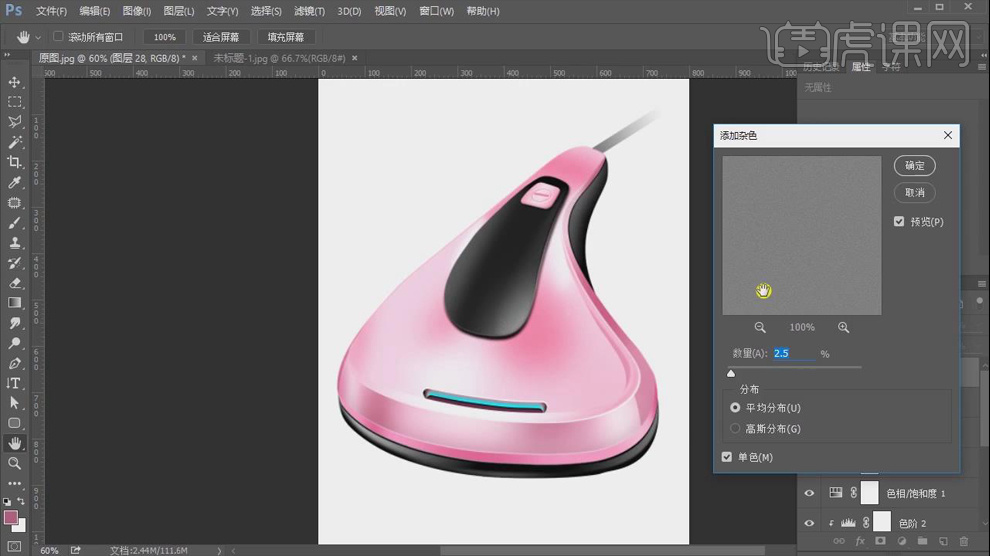
27.最终效果如图所示。

以上就是PS-手提吸尘机的重绘图文教程的全部内容了,你也可以点击下方的视频教程链接查看本节课的视频教程内容,虎课网每天可以免费学一课,千万不要错过哦!













